“AVC Plus” on Rogue viirusetõrjetarkvara, mis satub teie arvutisse komplekti kuuluva tarkvarana, kui laadite alla ja installite Internetist muud tasuta tarkvara. Millal AVC Plus on teie arvutisse installitud, töötab see Windowsi käivitussüsteemis ja palub programmi aktiveerimiseks sisestada (osta) jadavõtme. "AVC Plus” näeb välja õige, kuid kui soovite programmi arvutist desinstallida (Juhtpaneel > Programmide lisamine/eemaldamine), siis arvuti hangub ja ainus viis arvuti uuesti tööle saada on see toite abil välja lülitada nuppu.
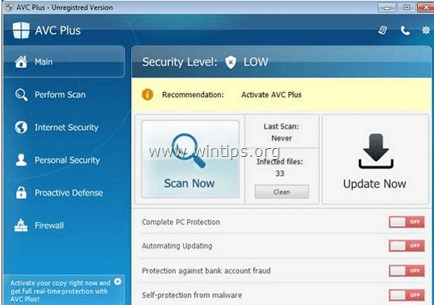
Tehniliselt"AVC Plus” on viirus ja seda liigitatakse Rogue programmiks, mis võib sisaldada ja installida teie arvutisse muid pahatahtlikke programme, nagu pahavara, reklaamvara, tööriistaribad või viirused. Kui teie arvuti on nakatunud AVC Plus, Seejärel kuvab see pidevalt teateid, et teie arvuti on turvariskide all ja peate nende parandamiseks ostma programmi. Teine nakatumise sümptom on see, et teie arvuti kiirus võib taustal töötavate pahatahtlike programmide tõttu aeglustada.
AVC Plus, installiti tõenäoliselt ilma kasutaja ette teatamata, kuna see on tavaliselt komplektis muu vabavara tarkvaraga, mis laaditakse alla ja installitakse tuntud veebisaitidelt nagu "download.com (CNET)”, "Softonic.com", jne. Sel põhjusel peate alati tähelepanu pöörama mis tahes installitava programmi installimisvalikutele arvutisse, sest enamik tarkvarainstalleerijaid sisaldab lisatarkvara, mida te pole kunagi tahtnud installida. Lihtsamalt öeldes, ÄRGE INSTALLAGE ÜHTEGI ASJATUD TARKVARA, mis on kaasas installitava programmi tarkvara installijaga. Täpsemalt, kui installite programmi oma arvutisse:
- ÄRGE VAJUtage "Edasi” nuppu installiekraanidel liiga kiiresti.
- LUGEGE TINGIMUSED ja Lepingud NING NÕUSTU HOOLIKALT.
- ALATI VALI: “Kohandatud” paigaldus.
- KEELDAGE installimast mis tahes pakutavat lisatarkvara, mida te installida ei soovi.
- Tühjendage MÄRK mis tahes valikul, mis ütleb, et teie kodulehte ja otsinguseadeid muudetakse.
Kuidas AVC Plus Security arvutist eemaldada:
1. samm: käivitage arvuti režiimis "Turvarežiim võrguga".
Käivitage arvuti võrgutoega turvarežiimis. Et seda teha:
Windows 7, Vista ja XP kasutajad:
- Sulgege kõik programmid ja taaskäivitage sinu arvuti.
- Vajutage "F8" klahvi arvuti käivitumise ajal, enne Windowsi logo ilmumist.
- Kui "Windowsi täpsemate suvandite menüükuvatakse ekraanile, kasutage klaviatuuri nooleklahve, et tõsta esileTurvaline viis Interneti kasutamiseks" valik ja seejärel vajutage "SISENEMA".

Windows 8 ja 8.1 kasutajad*:
* Töötab ka opsüsteemides Windows 7, Vista ja XP.
1. Vajutage "Windows”  + “R” klahvid laadimiseks Jookse Dialoogikast.
+ “R” klahvid laadimiseks Jookse Dialoogikast.
2. Sisestage "msconfig” ja vajutage Sisenema. 
3. Klõpsake nuppu Boot vahekaarti ja kontrollige "Turvaline käivitamine” & “Võrk”.

4. klõpsake "Okei” ja Taaskäivita sinu arvuti.
Märge: Windowsi käivitamiseks rakendusesTavaline mooduuesti, peate eemaldama linnukeseTurvaline käivitamine” seadistust, kasutades sama protseduuri.
2. samm. Peatage ja eemaldage AVC Plus ründeprogramm rakendusega RogueKilleri.
RogueKiller on pahavaratõrjeprogramm, mis suudab tuvastada, peatada ja eemaldada üldist pahavara ja mõningaid täiustatud ohte, nagu juurkomplektid, petturid, ussid jne.
1.Lae alla ja salvestada "RogueKiller" utiliit teie arvutis"* (nt teie töölaual)
Märkus*: Lae alla versioon x86 või X64 vastavalt teie operatsioonisüsteemi versioonile. Operatsioonisüsteemi versiooni leidmiseksParemklõps" valige oma arvuti ikoonil "Omadused"ja vaata"Süsteemi tüüp"jaotis.

2.Topeltklõps jooksma RogueKiller.

3. Oodake, kuni eelskannimine on lõppenud ja seejärel lugege ja "Nõustu” litsentsitingimused.

4. Vajutage "Skaneeri” nuppu, et kontrollida oma arvutit pahatahtlike ohtude ja pahatahtlike käivituskirjete suhtes.

5. Lõpuks, kui täielik skannimine on lõppenud, klõpsake nuppu "register", valige kõik leitud pahatahtlikud üksused ja seejärel vajutage nuppuKustuta"nupp nende eemaldamiseks.

6. Sulge “RogueKiller” ja jätkake järgmise sammuga.
3. samm. Eemaldage AVC Plus infektsioon rakendusega "Malwarebytes Anti-Malware Free".
Lae alla ja installida üks usaldusväärsemaid TASUTA pahavaratõrjeprogramme tänapäeval, mis puhastab teie arvutit allesjäänud pahatahtlikest ohtudest. Kui soovite olla pidevalt kaitstud nii olemasolevate kui ka tulevaste pahavaraohtude eest, soovitame installida Malwarebytes Anti-Malware Premium:
Malwarebytes™ kaitse
Eemaldab nuhkvara, reklaamvara ja pahavara.
Alustage oma tasuta allalaadimist kohe!
Kiire allalaadimise ja installimise juhised:
- Pärast ülaltoodud lingil klõpsamist vajutage nuppu "Käivitage minu tasuta 14-aastane prooviperioodallalaadimise alustamiseks.
![malwarebytes-downlaod_thumb1_thumb2_[1]_thumb_thumb_thumb malwarebytes-downlaod_thumb1_thumb2_[1]_thumb_thumb_thumb](/f/46c4493ae04802791e4e2076a9adeecb.jpg)
- Et installida TASUTA versioon selle hämmastava toote puhul tühjendage märkeruut "Lubage Malwarebytes Anti-Malware Premium tasuta prooviversioon” suvand viimasel installikuval.

Skannige ja puhastage oma arvuti Malwarebytes Anti-Malware abil.
1. Jookse"Malwarebytes Anti-Malware" ja lubage programmil vajadusel värskendada oma uusimale versioonile ja pahatahtlikule andmebaasile.

2. Kui värskendusprotsess on lõppenud, vajutage nuppu "Skannida nüüd” nuppu, et alustada süsteemi skannimist pahavara ja soovimatute programmide suhtes.

3. Nüüd oodake, kuni Malwarebytes Anti-Malware lõpetab teie arvuti pahavara kontrollimise.

4. Kui skannimine on lõppenud, vajutage nuppu "Karantiin kõik” nuppu, et eemaldada kõik leitud ohud.

5. Oodake, kuni Malwarebytes Anti-Malware eemaldab teie süsteemist kõik nakkused, ja seejärel taaskäivitage arvuti (kui seda programmi nõuab), et kõik aktiivsed ohud täielikult eemaldada.

6. Pärast süsteemi taaskäivitamist käivitage uuesti Malwarebytes' Anti-Malware veendumaks, et teie süsteemis pole muid ohte.
Nõuanne: Arvuti puhtuse ja ohutuse tagamiseks, teostage Malwarebytes' Anti-Malware täielik kontroll Windowsis"Turvarežiim". Üksikasjalikud juhised, kuidas seda teha, leiate siin.
4. samm. Puhastage soovimatud failid ja kirjed.
Kasutage "CCleaner” programmi ja jätkake puhas teie süsteem ajutiselt Interneti-failid ja kehtetud registrikanded.*
*Kui te ei tea, kuidas installida ja kasutada "CCleaner", loe neid juhiseid.